Офлайновая обработка звука
Спору нет, обработки реального времени намного практичнее обычных. Но когда их требуется слишком много и ваш компьютер уже не в состоянии со всеми справиться, вы всегда сможете обработать клип офлайновым способом и разгрузить процессор.
К тому же в самом конце работы все равно придется многодорожечную композицию с обработками реального времени сводить в одну стереодорожку без обработок. Ведь отправить ее для записи на компакт-диск мы сможем только в таком голом виде. А значит, стоит со всем этим разобраться.
Чтобы выполнить офлайновую обработку выделенной дорожки, клипа или отдельного фрагмента, выберите один из эффектов в меню Process › Audio или Process › Audio Effects. Эффект выдаст вам свое диалоговое окно с возможностью предварительного прослушивания, а когда вы нажмете ОК, обработает звук.
Все онлайновые обработки, о которых мы говорили в предыдущих главах, прекрасно работают и в офлайпе. Диалоговые окна, которые они выдают, будут почти такими же, как и те, которые мы с вами разглядывали выше, но вдобавок к этому, появится у окна, во-первых, кнопочка ОК, без которой многим людям как-то не по себе, во-вторых, кнопочка Cancel и, в-третьих, кнопочка Audition для предварительного прослушивания. Ну, и кроме того, к каждому из диалоговых окон добавится еще одна страница под названием Mixing (см. рис. 4.87), где вы сможете выбрать один из трех режимов офлайновой обработки.
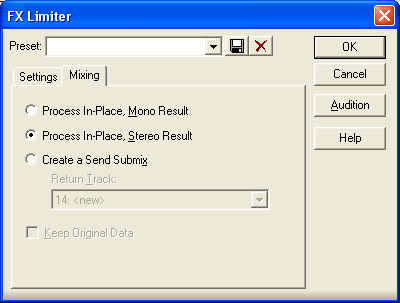
Рис. 4.87. Страница Mixing офлайновых обработок
- Режим Process In-Place, Mono Result задает, что обработанный клип будет заменять исходный, а результат будет получаться всегда в виде монофонического файла. Даже если клип был стереофонический и обработка была стереофоническая, Sonar все равно соединит дорожки в одну.
- Режим Process In-Place, Stereo Result тоже создает на месте старого клипа обработанный, но всегда стерео. Даже если исходные файлы были моно – просто сдублирует дорожки.
- Строка Create a Send Submix сливает все обрабатываемые клипы в одну дорожку, номер которой следует выбрать из списка Return Track. Если выбрать там строку <new>, то будет создана новая дорожка. А если пометить строку Keep Original Data (сохранить исходные данные), то и исходные клипы тоже останутся на своих местах.
Очень рекомендую пользоваться именно таким вариантом – с сохранением исходных данных, – если хотите иметь возможность когда-нибудь переделать офлайновую обработку! Совершенно не факт, что тот вариант, который сегодня кажется таким удачным, таким же удачным покажется и завтра! Учитывайте и фактор усталости, и фактор "замыленности ушей", и все прочие нехорошие факторы, приводящие к тому, что гениальное, казалось бы, решение на свежий взгляд может обернуться полной лажей.
В принципе, исходники можно сохранять и иным способом. Достаточно перед обработкой перетащить клип на другую дорожку, держа клавишу CTRL (чтобы вышло копирование) и клавишу SHIFT (чтобы клип не съехал), а после обработки заглушить исходник кнопочкой М, чтобы не мешал (а может быть даже сархивировать и спрятать эту дорожку – командами Archive и Hide Track в контекстном меню).
Вообще, исходные файлы надо сохранять всегда. И хранить до тех пор, пока проект не закончен полностью, передача не пошла в эфир, диск не отпечатан массовым тиражом, фильм с вашей музыкой не вышел в прокат и не номинирован на Оскар по номинации "Лучший саундтрек". А может, и потом стоит хранить. Мало ли что! Вдруг ремикс захочется соорудить!.. Какую-нибудь кавер-версию…
— Регулярная проверка качества ссылок по более чем 100 показателям и ежедневный пересчет показателей качества проекта.
— Все известные форматы ссылок: арендные ссылки, вечные ссылки, публикации (упоминания, мнения, отзывы, статьи, пресс-релизы).
— SeoHammer покажет, где рост или падение, а также запросы, на которые нужно обратить внимание.
SeoHammer еще предоставляет технологию Буст, она ускоряет продвижение в десятки раз, а первые результаты появляются уже в течение первых 7 дней. Зарегистрироваться и Начать продвижение
Конечно, такая тактика требует повышенных затрат дискового пространства, зато убережет вас от массы неприятностей, нервотрепки и, в конечном счете, от неудовлетворительного звучания вашей музыки.
Что нужно для этого? Большой винчестер – 60-100-120 ГБ. CD-R дисковод и несколько коробок с болванками. А еще лучше – пишущий DVD-привод.
Есть еще один способ обработки файлов, которым в Cakewalk'e приходилось пользоваться очень часто. Любой из наших клипов мы сможем отправить на обработку в Sound Forge. Способ этот и в Сонаре возможен, более того, весьма удобен для офлайновых обработок.
Если у вас установлен Sound Forge, то в меню Tools вы найдете команду для его вызова, которая так и называется – Sound Forge. Аудиоредактор запустится, в него загрузятся все клипы, которые были у вас выделены, – каждый в отдельное окошко. Если были выделены какие-то фрагменты, в SF выделение сохранится.
Делайте с клипами все, что хотите, обрабатывайте хоть пятьюдесятью эффектами, потом сохраните на диск п закройте окна документов (окно самого Sound Forge можно не закрывать). Когда вы вернетесь в Sonar, программа спросит вас, надо ли ей загружать обработанные файлы в программу (см. рис. 4.88). Если скажете Yes или Yes All, то обработанные клипы займут свои места.

Рис. 4.88. По возвращении из Sound Forge в Sonar выдается запрос на перезагрузку файла
Послушали. Не понравилось? Одно нажатие CTRL + Z, и все пятьдесят обработок отменяются – клип приобретает свои первоначальный вид и звучание.
